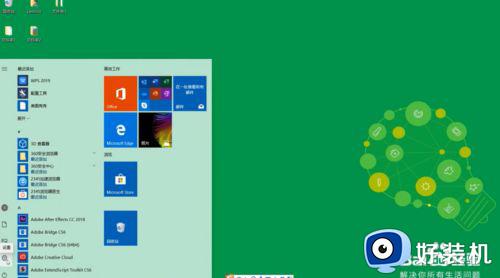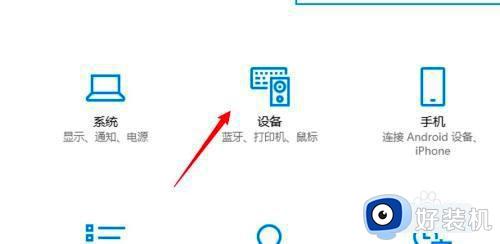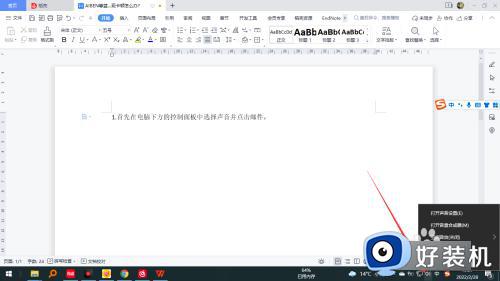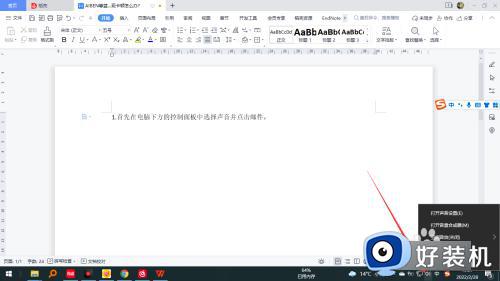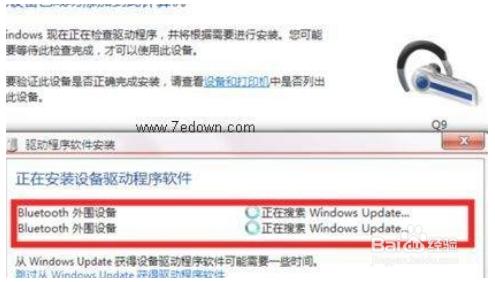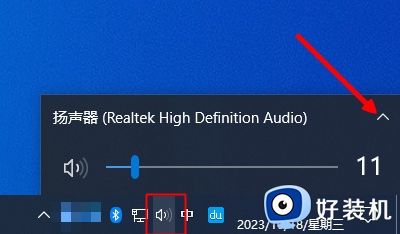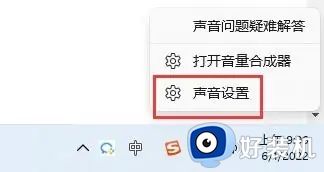台式机接蓝牙耳机怎么设置 如何让台式机连接蓝牙耳机
很多用户在日常使用台式电脑的过程中,想要连接一些蓝牙设备时却不懂得如何设置,今天小编教大家台式机接蓝牙耳机怎么设置,操作很简单,大家跟着我的方法来操作吧。
解决方法:
一、购买蓝牙适配器
蓝牙适配器是音频信号的接受与发射端口,相当于手机中蓝牙的硬件部分。

二、安装驱动
品质好一些的驱动产品里面会附带驱动光盘,上面有驱动型号与官网,安装一次后就可以丢掉,以后到官网下载即可。
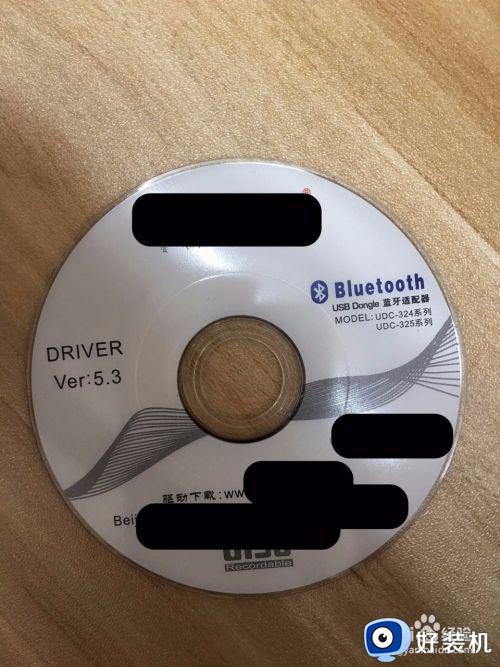
三、打开蓝牙
安装为驱动后,可以在桌面右下角打开蓝牙控制面板,单击【添加设备】。
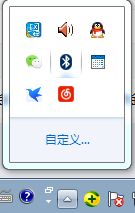

四、耳机可见
不同的耳机,开启可见与搜索状态的方式不同。
一般傻瓜式蓝牙耳机需要长安6秒,直至显示灯变化。
某些公司需要长按到8秒,直至显示灯变化。
(以我的耳机为例,当耳机进入可见状态,会有白色显示灯亮起)


五、电脑搜索
耳机已进入待配对状态,一般需要在半分钟以内用电脑蓝牙搜索到蓝牙耳机,否则耳机可见状态会消失,配对失败。
此时,找到对应耳机的型号,单击确定。
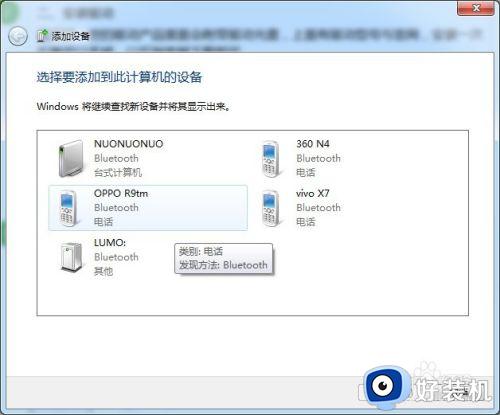
六、连接成功
连接成功,电脑会自动将耳机端口保存,以后只要打开蓝牙耳机,不需要再设置蓝牙可见,即可配对成功。
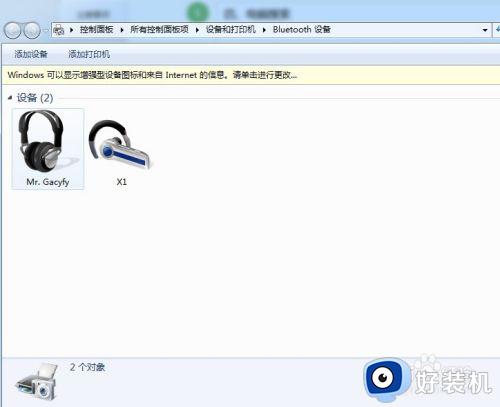
以上就是小编告诉大家爱爱的让台式机连接蓝牙耳机详细步骤的全部内容,有需要的用户就可以根据小编的步骤进行操作了,希望能够对大家有所帮助。